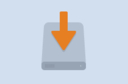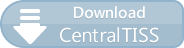Download, instalação e registro do CentralTISS
Neste documento você irá aprender a instalar e registrar o CentralTISS para exportar suas guias no padrão da ANS com rapidez e facilidade.
- Download do TISS
- Instalação
- Registro
Nesta página:

1. Download do TISS
Clique no botão abaixo para iniciar o download do CentralTISS. Após a finalização deste processo, siga os passos abaixo para instalar e registrar o programa.

2. Instalação
Após concluir o download, clique duas vezes sobre o executável do programa para iniciar a instalação.
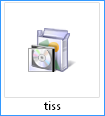
Na janela do assistente de instalação, clique em Avançar.

Selecione a opção Eu aceito os termos do contrato e clique em Avançar.

Selecione o local onde o TISS será instalado. Recomenda-se instalar o TISS no diretório padrão.

Clique em Instalar para iniciar a instalação.
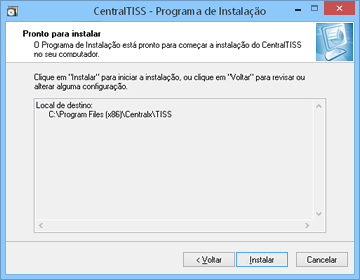
Ao final da instalação, deixe a opção Executar CentralTISS selecionada e clique em Concluir.

Será solicitado que selecione o tipo da base de dados. Selecione a base Access se não estiver sendo acompanhado por um técnico.


3. Registro
O registro do Central TISS pode ser feto1 de 3 maneiras diferentes:
Para fazer o registro via internet ou o manual, você deverá inicialmente entrar em contato com nossos consultores para receber seu número serial do Central TISS. Se quiser apenas conhecer o programa, efetue o registro gratuito para ter acesso a uma cópia demonstração do sistema.
Confira nossas formas de contato:
- Chat Online: obtenha suporte via chat online
- Suporte Técnico: contato para todo o Brasil pelo 0-xx-32-3239-1920
- Horário de atendimento: segunda a sexta, das 8h30 às 21h30 e sábados, das 8h às 20h
Registro via internet
Se seu TISS já foi registrado, faça o registro via internet para autenticar seu usuário nesse computador. A chave de acesso não será solicitada.
- Informe o nome
- Selecione a especialidade
- Informe o email
- Informe o número serial
- Clique em Registrar

Após a finalização do registro, a mensagem abaixo será mostrada.

Registro manual
O registro manual deverá ser realizado nos casos em que não haja conexão via internet ou quando o registro não puder ser processado devido a um bloqueio de conexão (firewall).
- Informe o nome
- Selecione a especialidade
- Informe o email
- Ao preencher o nome, o código do usuário será gerado automaticamente. Informe-o ao consultor da Centralx2
- Informe o número serial
- Preencha o campo chave de acesso com os números informados pelo consultor da Centralx2
- Clique em Registrar

Após a finalização do registro, a mensagem abaixo será mostrada.

Registro gratuito via internet para testes
Será gerado um registro de demonstração com limite para cadastro de no máximo 30 guias.
- Informe seu nome
- Selecione sua especialidade
- Informe seu email
- Clique em Registrar

Após a finalização do registro, a mensagem abaixo será mostrada.